¿TeaTV no funciona? Como arreglarlo
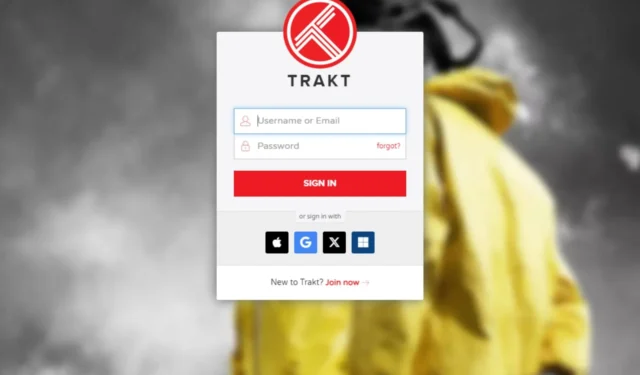
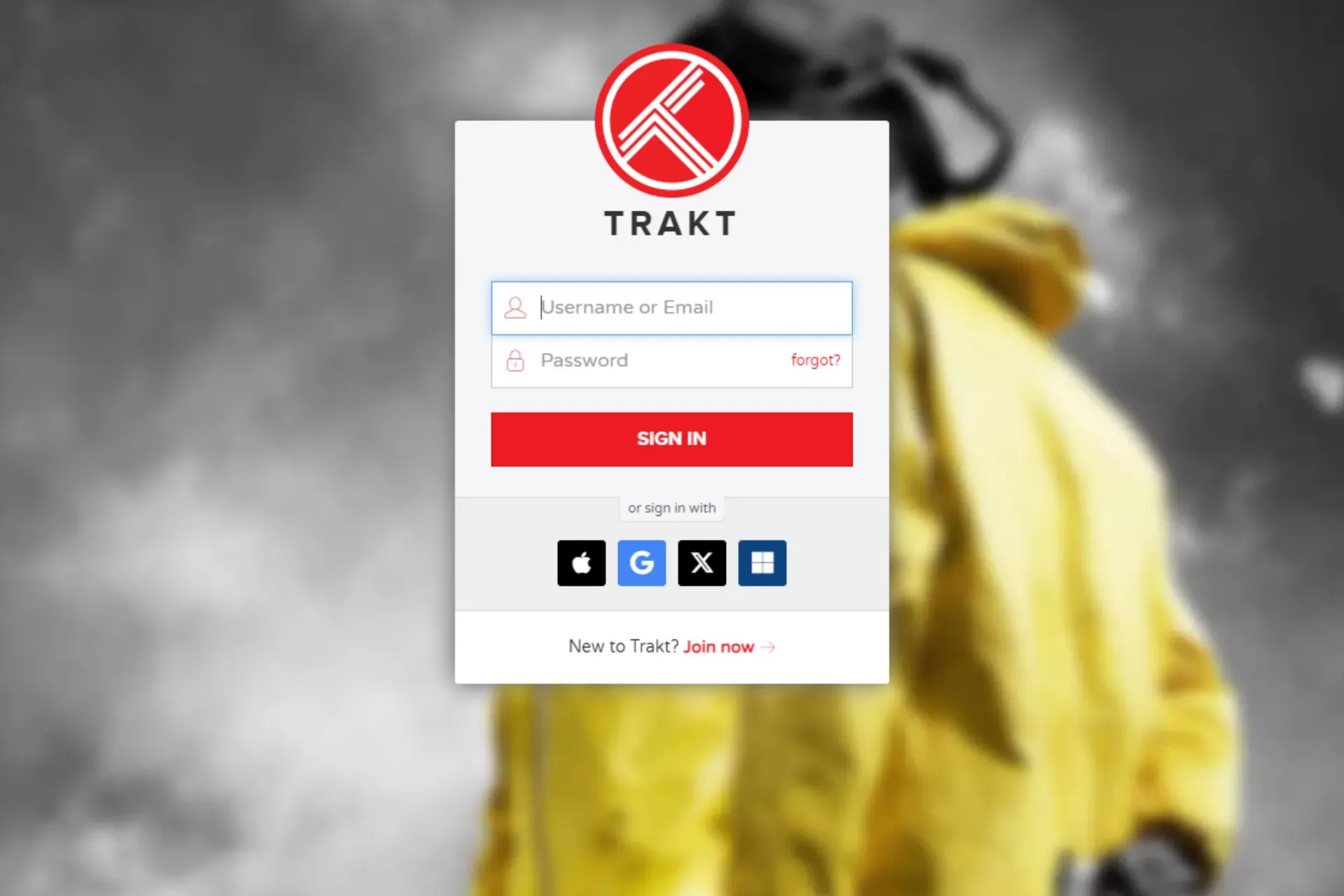
TeaTV que no funciona podría manifestarse de varias maneras, desde problemas de carga, descarga o incluso problemas de inicio de sesión. Hemos reducido algunos de los problemas comunes y le traemos este informe.
¿Es TeaTV una aplicación legal?
Nuestro veredicto tendría que ser que no es una aplicación legal. Factores como la infracción de derechos de autor, la licencia para operar y los requisitos de publicación son buenas métricas para determinar si una aplicación es legal. TeaTV satisface algunos de estos requisitos pero falla en otros.
Puede encontrarlo en Google Play Store, lo que significa que ha sido sometido a rigurosos controles de seguridad, lo que lo hace confiable, pero también está prohibido en algunos países debido a problemas de derechos de autor.
¿Qué puedo hacer si TeaTV no funciona?
1. Problemas de inicio de sesión
- Asegúrese de ingresar los datos de inicio de sesión correctos.
- Realiza una prueba de velocidad y aumenta tu velocidad de Internet cuando sea necesario. También puedes cambiar a un cable Ethernet en lugar de Wi-Fi si es posible.
- Reinicie su dispositivo de transmisión e inténtelo nuevamente más tarde si se trata de un problema con el servidor.
2. Problemas de carga/almacenamiento en búfer
2.1 Configuraciones de resolución más baja
TeaTV no se carga o no almacena en búfer constantemente indica que el ancho de banda es insuficiente para hacer frente a la resolución de transmisión. Puede reducir la configuración y ajustarla en consecuencia hasta llegar a una resolución sin interrupciones.
También puedes eliminar otros dispositivos de tu conexión, cerrar procesos y aplicaciones innecesarios y eliminar cualquier límite de ancho de banda para mejorar la transmisión.
2.2 Cambia el canal de tu enrutador
- Haga clic en el ícono Red en su barra de tareas, seleccione su conexión Wi-Fi y haga clic en Propiedades.
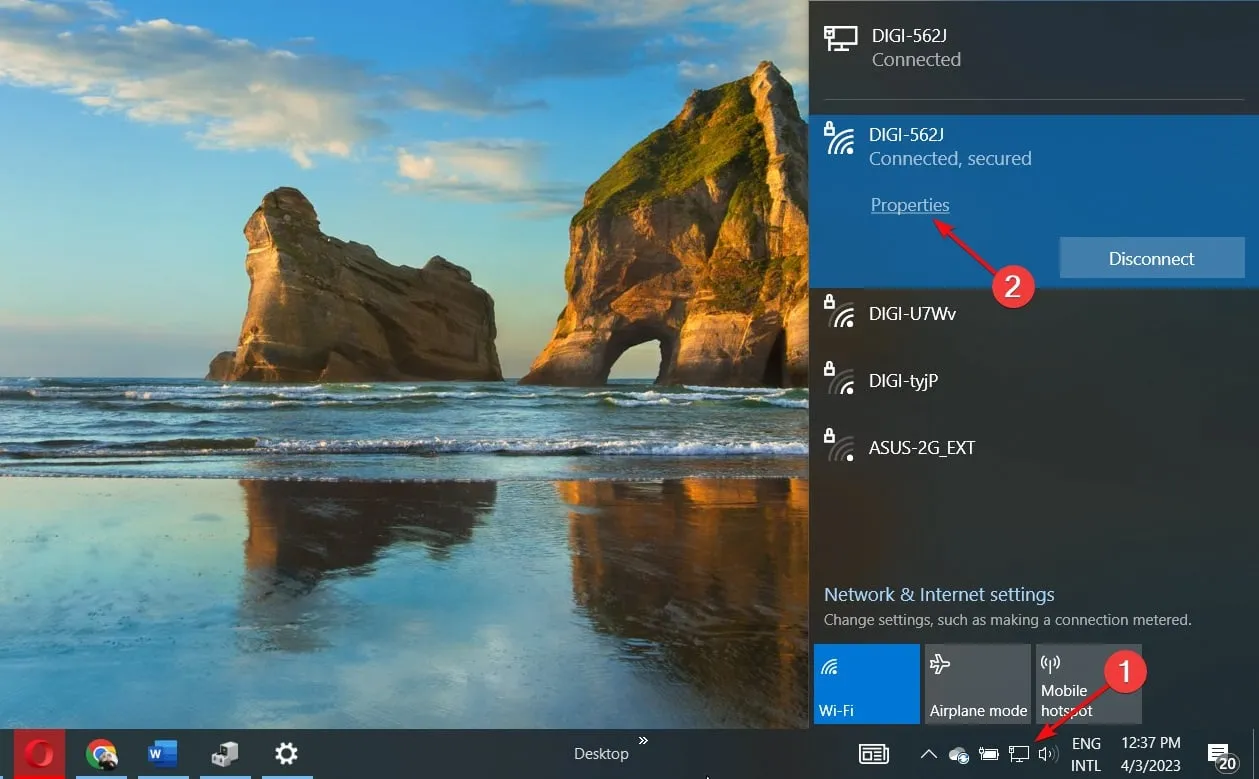
- Ahora, desplácese hacia abajo y debería ver el Canal de red para su conexión Wi-Fi.
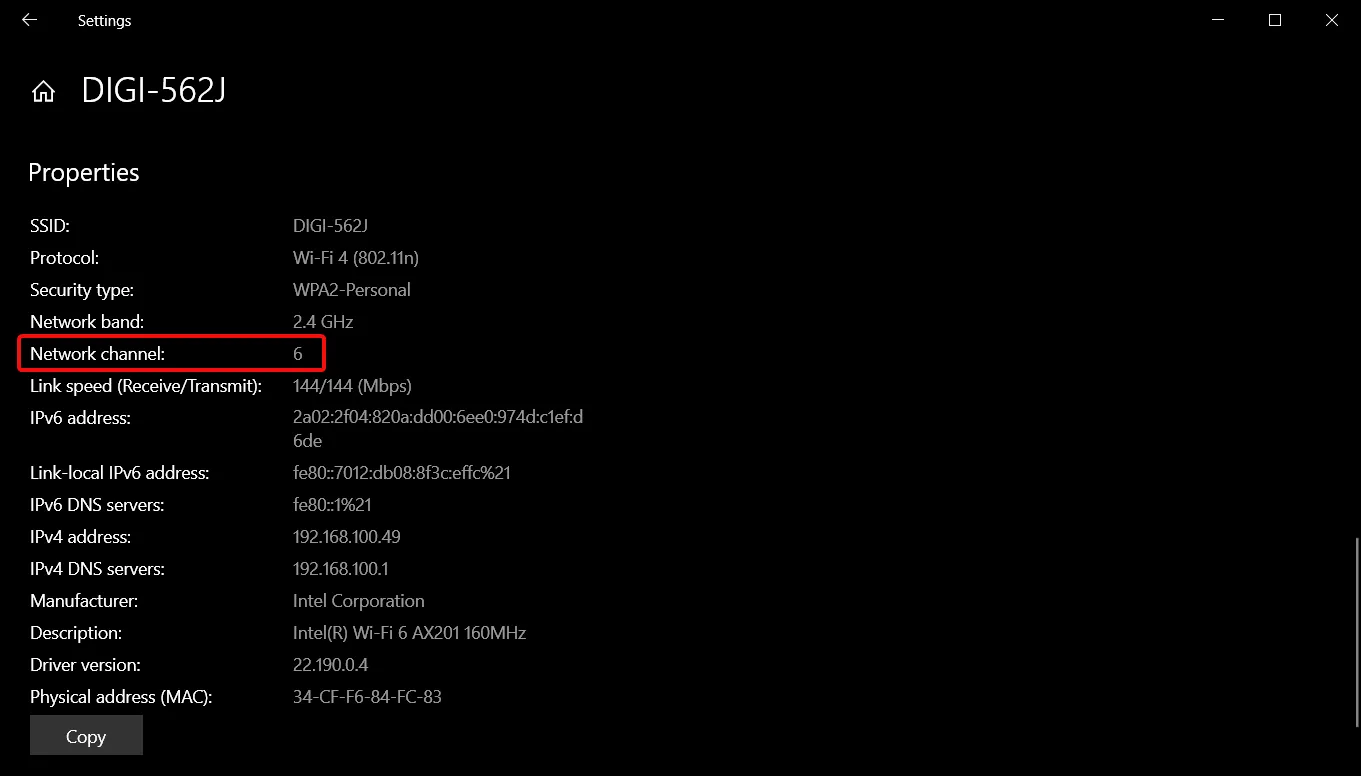
- Navegue a su navegador e inicie sesión en su enrutador con las credenciales correctas. Puede encontrar esa información en el enrutador o en el manual del enrutador.

- Vaya a la configuración inalámbrica de su enrutador y cambie el canal del enrutador a uno diferente al predeterminado. Si está utilizando un enrutador de doble enlace, establezca esta configuración para ambas bandas (2,4 GHz y 5 GHz).

2.3 Actualice sus controladores gráficos
- Presiona la tecla Windows , escribe Administrador de dispositivos en la barra de búsqueda y haz clic en Abrir.
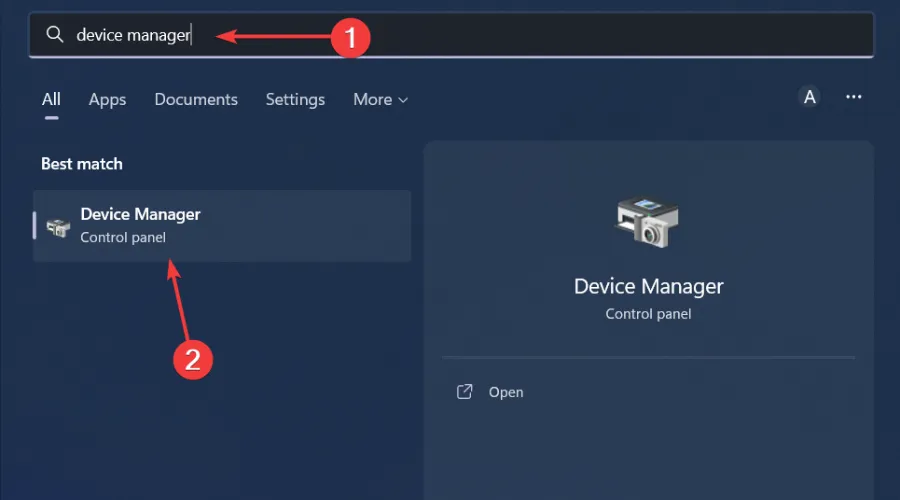
- Navega hasta Adaptadores de pantalla para expandir, haz clic derecho en tu tarjeta gráfica y selecciona Actualizar controlador.
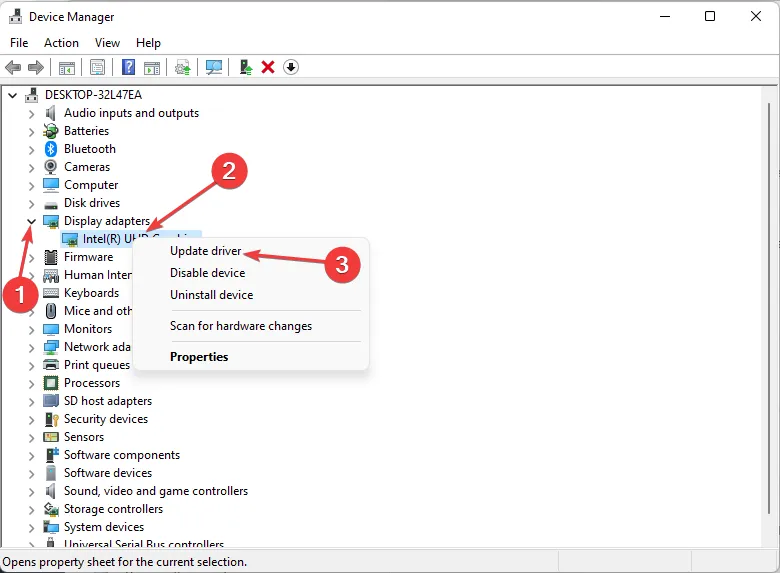
- Seleccione Buscar controladores automáticamente.
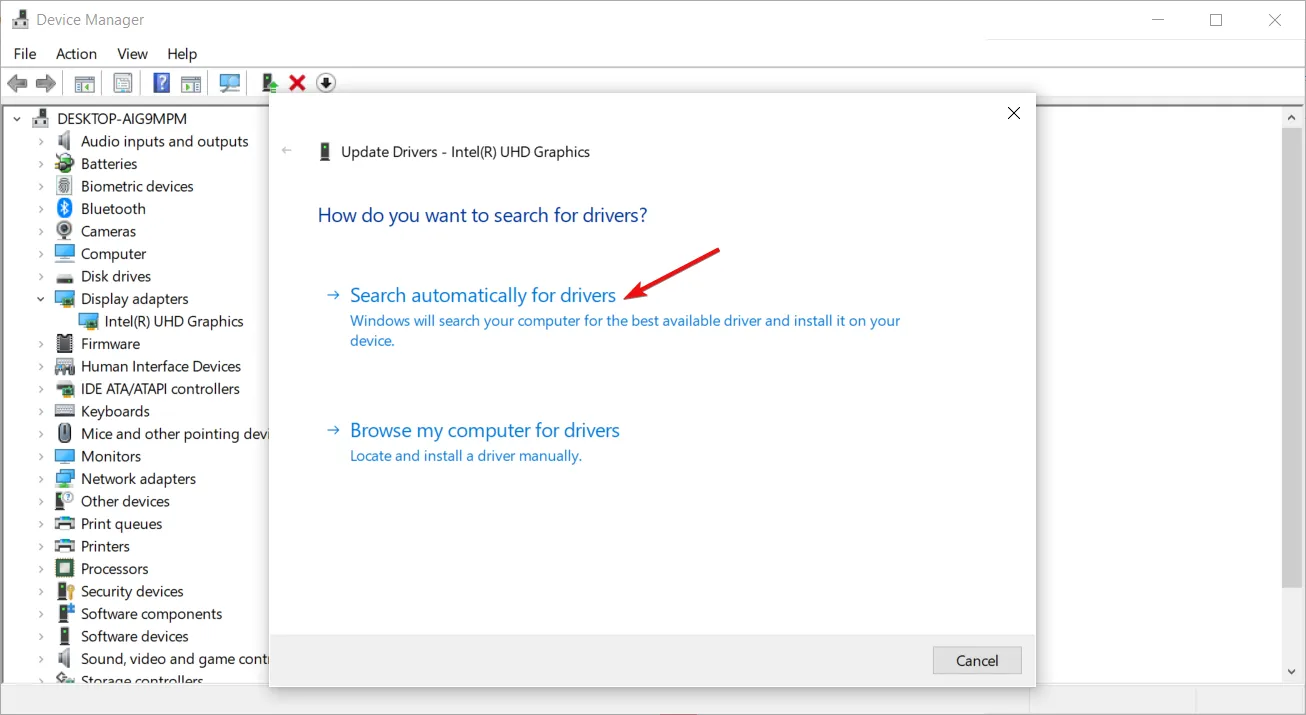
2.4 Apague su VPN
- Presione la tecla Windows y seleccione Configuración.
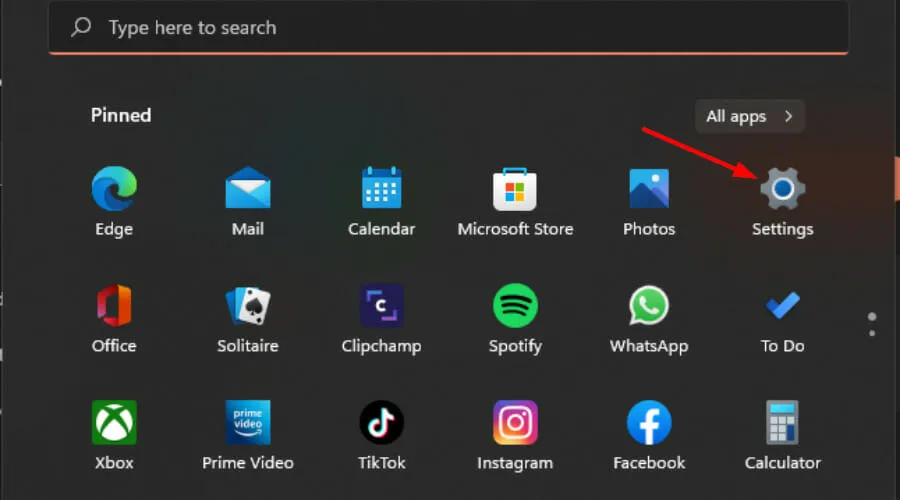
- A continuación, seleccione Red & Internet y haga clic en VPN en el menú del lado derecho.
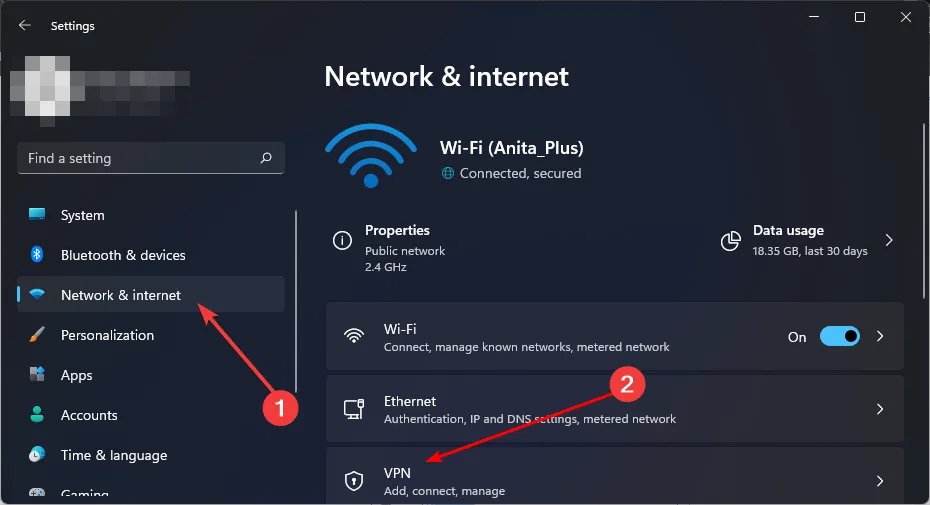
- Seleccione la conexión VPN que desea deshabilitar, haga clic en el menú desplegable y seleccione Eliminar.
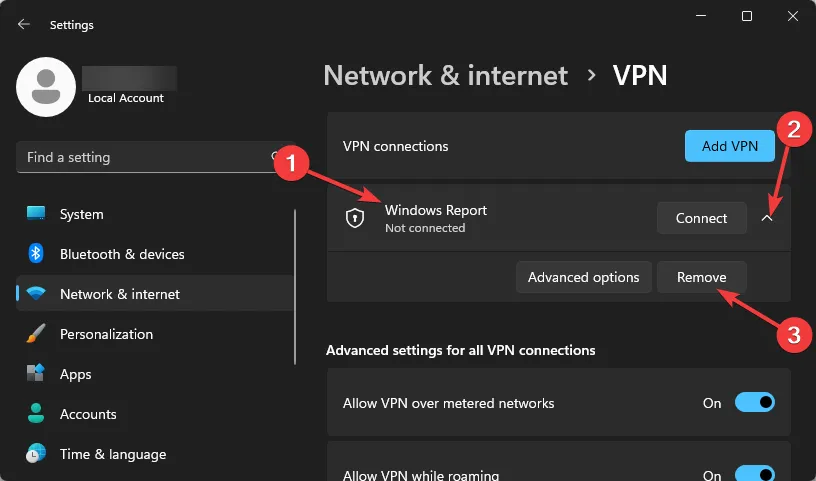
3. Problemas de descarga
3.1 Actualice el sistema operativo de su dispositivo
- Localice Configuración en su dispositivo. (Usaremos el modelo Samsung para este paso).
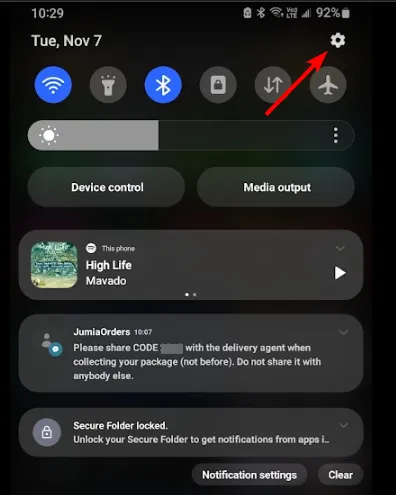
- Vaya a Actualización de software.
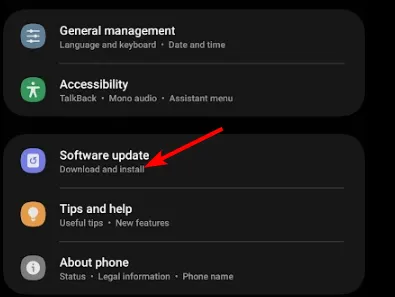
- Toque Descargar e instalar.
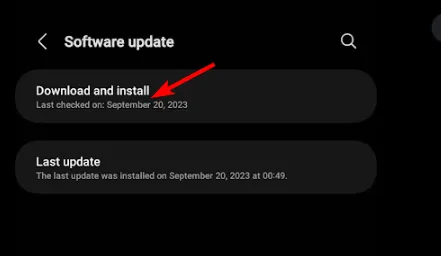
- Espere a que la actualización termine de instalarse, si está disponible, y vuelva a intentar su aplicación TeaTV.
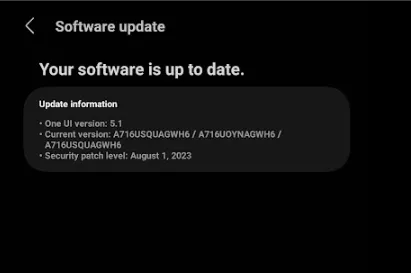
3.2 Borrar caché
- Toca configuración en tu teléfono.
- A continuación, toqueAplicaciones.

- Busque la aplicación TeaTV y tóquela.
- Desplácese hacia abajo y seleccione Almacenamiento.

- Toca Borrar datos y Borrar caché y vuelve a intentarlo.

Si está en un navegador o en una aplicación de TV, proceda a eliminar el caché y reinicie la aplicación.
3.3 Restablece tu red
- Presiona la tecla Windows y haz clic en Configuración.
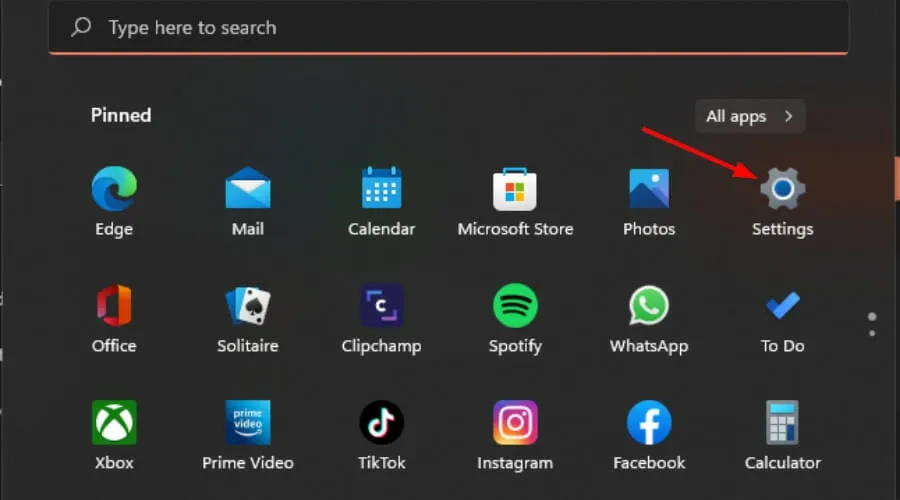
- Navegue a Red & internet.
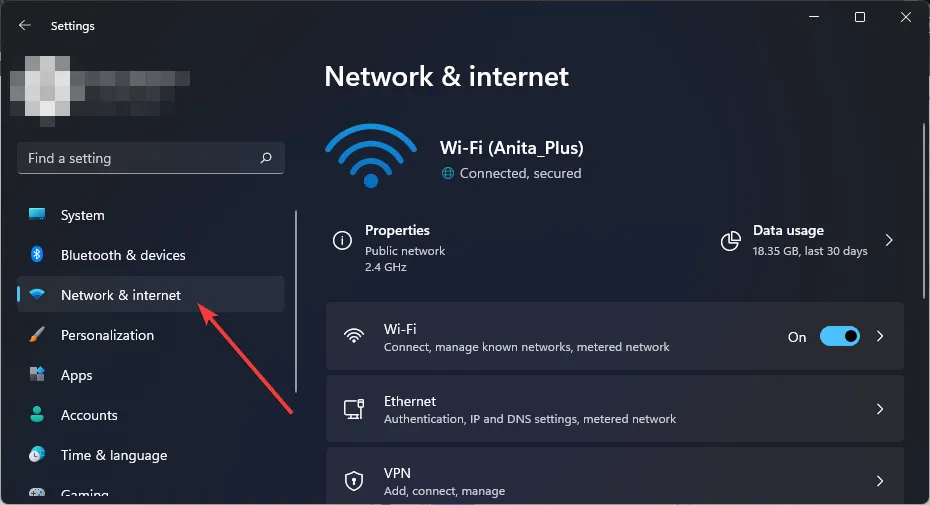
- Seleccione Configuración de red avanzada.
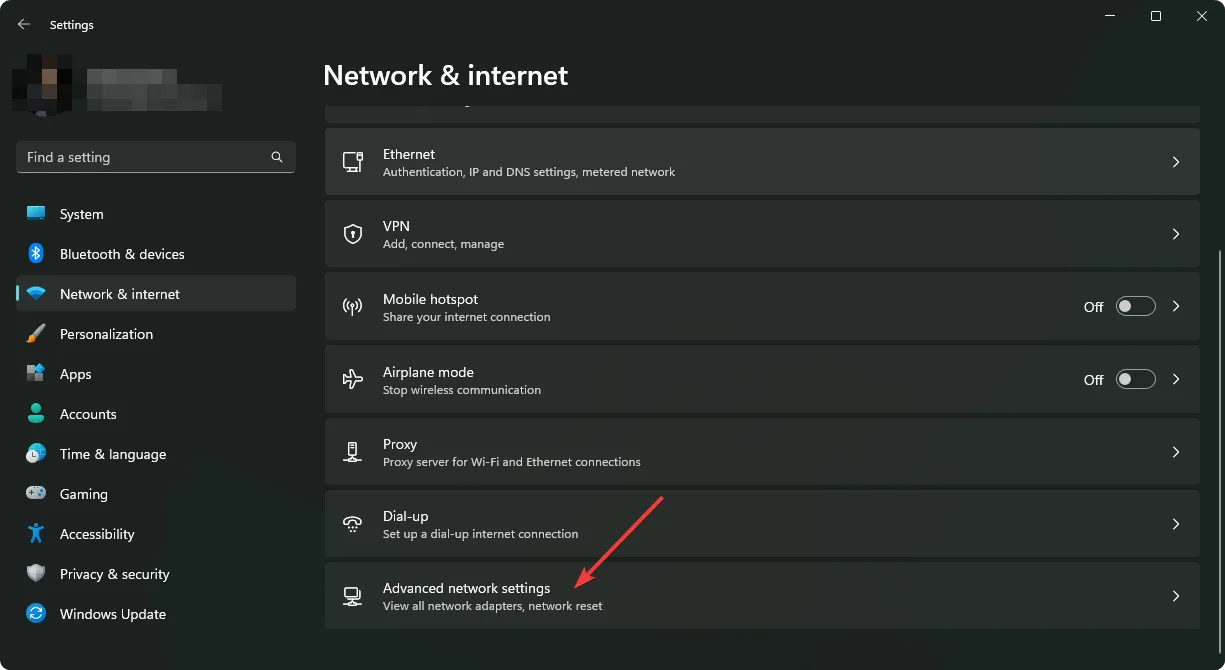
- Haga clic en Restablecer red.
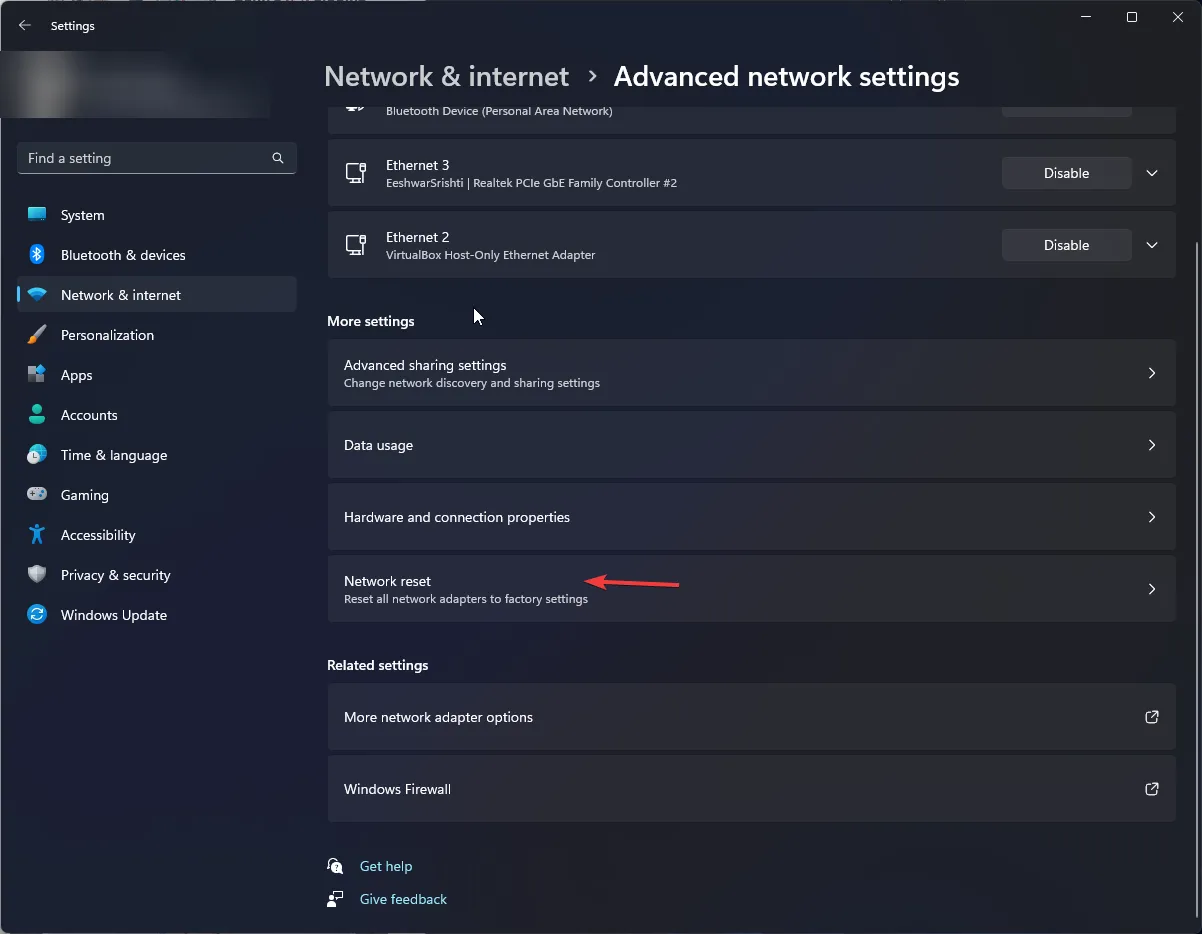
- A continuación, presione el botón Restablecer ahora.
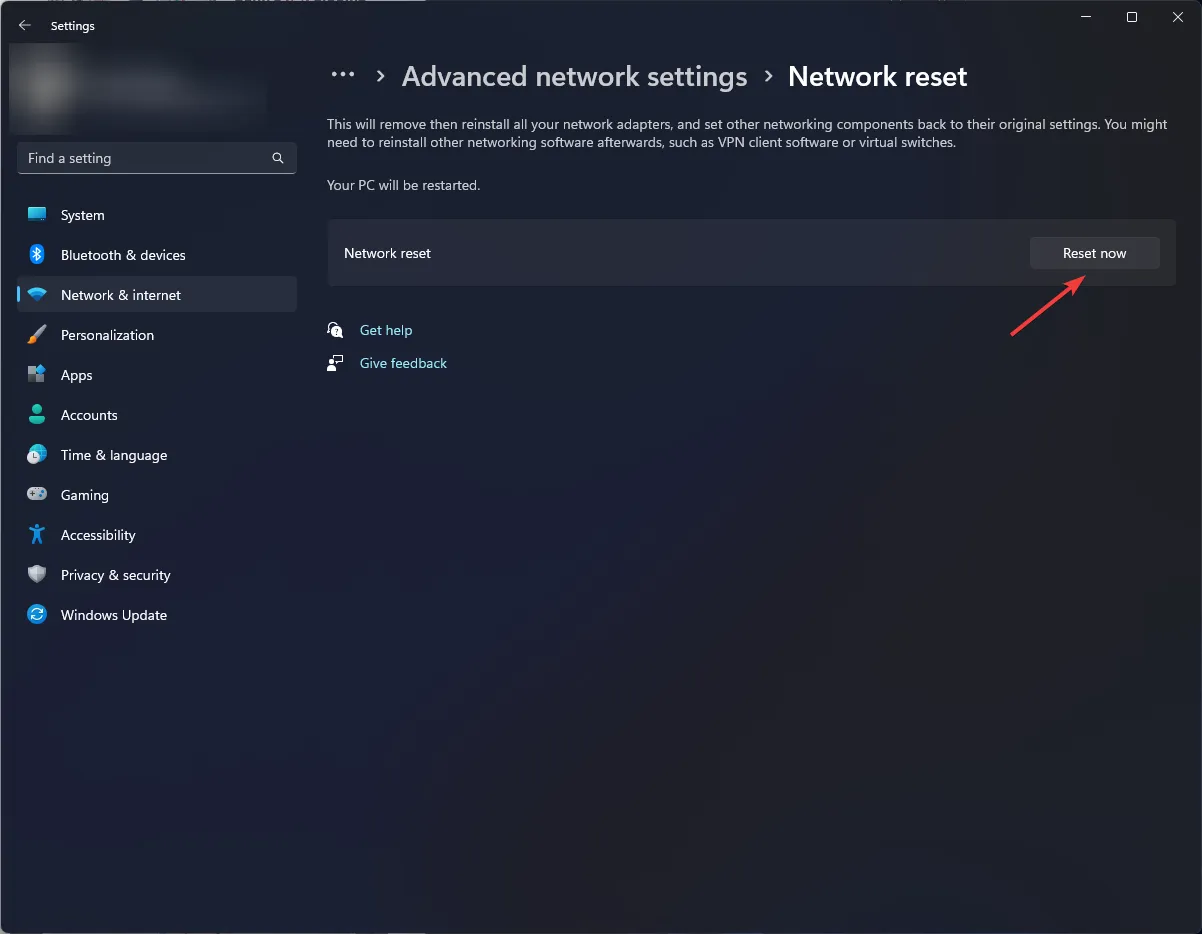
4. Problemas de enlace
4.1 Forzar la detención de la aplicación
- Toca configuración en tu teléfono.
- A continuación, toqueAplicaciones.

- Busque la aplicación TeaTV y tóquela.
- Toca Forzar detención en la parte inferior y luego vuelve a abrir la aplicación.
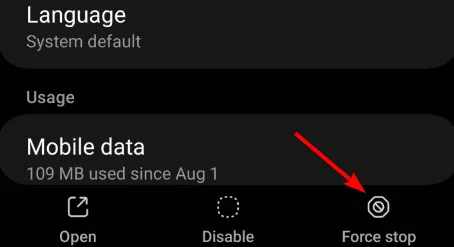
4.2 Cambiar servidores VPN
Si se encuentra en un país donde este sitio web está bloqueado, puede cambiar la ubicación de su servidor VPN. Necesitará una buena aplicación VPN ya que la mayoría de los gratuitos son fácilmente detectables y pueden estar incluidos en la lista negra.
Finalmente, puedes reinstalar la aplicación o optar por una versión anterior si aún experimentas alguno de estos problemas.
Puedes probar suerte con los métodos mencionados anteriormente para que TeaTV vuelva a funcionar. No se limitan al problema enumerado debajo, por lo que puede probarlos y ver qué funciona para usted.
Pero si aún no funciona, es posible que tengas que descargar una alternativa. Es difícil saber cuál podría ser el problema sin ver el mensaje de error e incluso entonces, probablemente no le dirá mucho.
Si te sirve de consuelo, TeaTV no es la única aplicación de streaming que enfrenta estos problemas. Incluso los grandes gigantes como Netflix y Hulu no funcionan en ocasiones.
¿Ha experimentado algún problema con TeaTV y qué soluciones considera más útiles? Compártelo con nosotros en la sección de comentarios a continuación.



Deja una respuesta